آموزش قفل کردن شیت اکسل
- آخرین بروزرسانی: 31 اردیبهشت 1402
آموزش قفل کردن شیت اکسل شما میتوانید با استفاده از قابلیت قفل کردن شیت در اکسل، از دسترسی غیرمجاز به اطلاعات موجود در شیت خود جلوگیری کنید. برای قفل کردن شیت در اکسل، مراحل زیر را دنبال کنید:
آموزش قفل کردن شیت اکسل
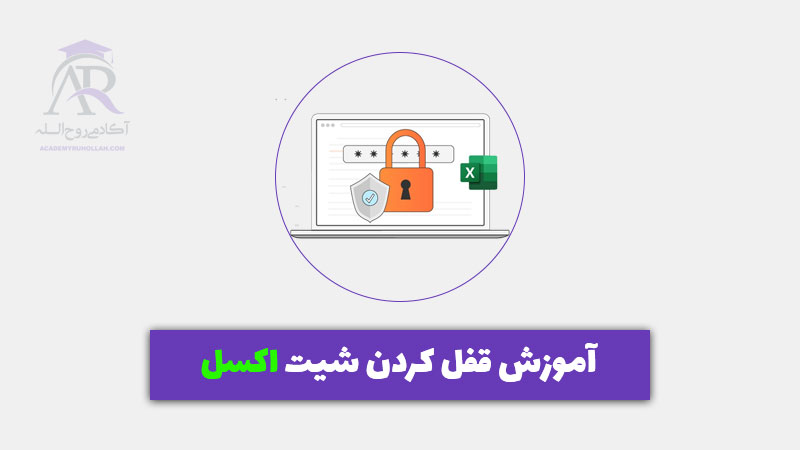
آموزش رایگان اکسل
- ابتدا شیتی که قصد قفل کردن آن را دارید باز کنید.
- اگر قسمتی از شیت را که میخواهید قفل کنید، انتخاب کنید. در غیر این صورت، اگر قصد دارید تمام شیت را قفل کنید، به مرحله بعد بروید.
- از منوی “قفل کردن” (Lock) در قسمت “حفاظت” (Protection) در بخش “برگه” (Sheet) استفاده کنید. این گزینه در قسمت “تنظیمات شیت” (Sheet Options) در تب “صفحه اصلی” (Home) قرار دارد.
- یک پنجره باز میشود که در آن شما میتوانید تنظیمات قفل کردن را اعمال کنید. در این پنجره، میتوانید اجازه دهید کاربران فقط میتوانند سلولهایی که شما مجاز به ویرایش آنها هستید را ویرایش کنند و یا همه سلولهای شیت قفل شوند.
پیشنهاد آکادمی روح الله برای شما
- در صورت تمایل، میتوانید گذرواژه برای باز کردن شیت تعیین کنید. با وارد کردن گذرواژه، کاربران باید ابتدا گذرواژه را وارد کنند تا بتوانند شیت را باز کنند.
- در نهایت، بر روی دکمه “اعمال” (Apply) کلیک کنید تا تنظیمات قفل کردن شیت در اکسل اعمال شود.
اکنون شیت شما به صورت قفل شده در دسترس قرار میگیرد و تنها کاربرانی که دارای مجوز دسترسی به آن هستند، میتوانند آن را ویرایش کنن
 فروشگاه
فروشگاه

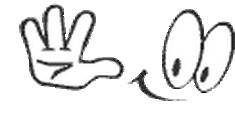

هیچ دیدگاهی برای این نوشته ثبت نشده است.